1С:Профессионал по 1C:ERP – вопрос 13.36
На текущей странице представлен разбор вопроса из Сертификации 1С:Профессионал по 1С:ERP редакции 2.0
Актуальные вопросы из нового комплекта вопросов (по редакции 2.1) рассмотрены в курсе
Вопрос 13.36 – Варианты получения обособленного финансового результата
В вопросе 13.36 требуется определить, какие существуют варианты получения обособленного финансового результата:
- По заказу
- По сделке
- По менеджеру
- Несколько или все варианты
Ответ на вопрос можно найти в настройках системы. Перейдем в раздел Администрирование – Финансовый результат, развернем подгруппу настроек Учет товаров.
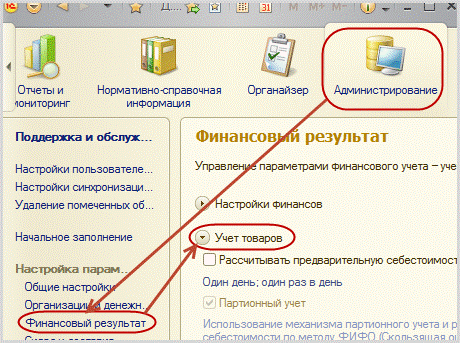
В данной группе настроек имеется флаг Обособленный учет себестоимости товаров по видам запасов.
Под этим флагом располагаются «зависимые» флаги, их доступность зависит от того, включен главный флаг Обособленный учет себестоимости товаров по видам запасов или нет. Эти флаги помогают задать конкретные разрезы обособления финансового результата.
Как мы видим, существуют варианты (из тех, которые нас интересуют):
- По менеджерам
- По сделкам
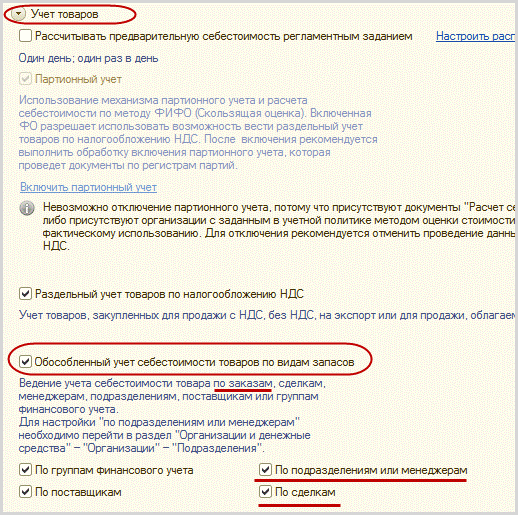
В свою очередь, настройки того, как обособлять финансовый результат по подразделениям или менеджерам, устанавливаются для каждого подразделения организации. Перейдем в раздел Нормативно-справочная информация – Структура предприятия.
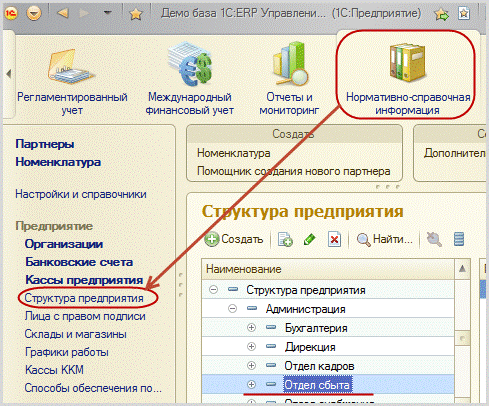
Выберем и откроем карточку подразделения и перейдем по гиперссылке Параметры обособленного учета товаров (данная гиперссылка видна только в том случае, если в настройках, описанных выше включен флаг По подразделениям или менеджерам), укажем вариант По менеджерам подразделения.

Обратимся теперь к информации, указанной непосредственно под флагом Обособленный учет себестоимости товаров по видам запасов. В данном описании помимо прочих, указан разрез обособления финансового результата по заказам. Чтобы убедиться в том, что обособление по заказам происходит, сформируем отчет Валовая прибыль предприятия, который находится в разделе Финансы – Отчеты по финансам.
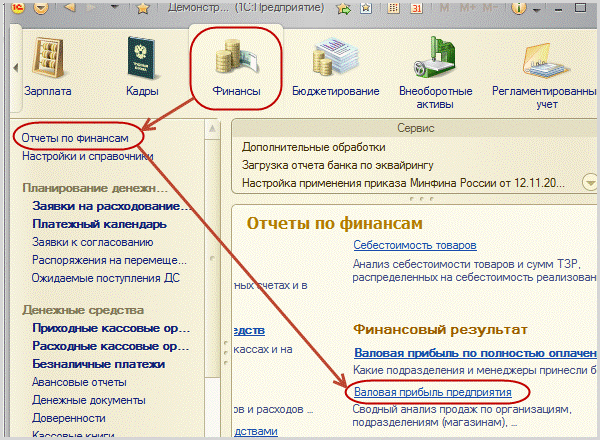
Данный отчет может формироваться в различной комбинации разрезов обособления. Настроим его так, как нужно нам. По кнопке Настройки… выводится окно настроек отчета. Нажмем кнопку Расширенный внизу окна и перейдем во вкладку Структура.
Нажмем на кнопку  , и выберем в появившемся списке Поле отчета – Сделка
, и выберем в появившемся списке Поле отчета – Сделка
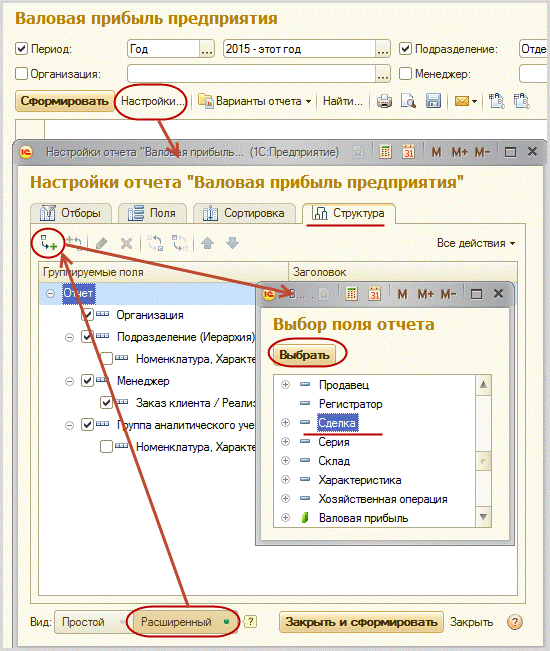
Следующим шагом перенесем с помощью мышки Поле отчета – Заказ клиента/Реализация из подчиненности полю Менеджер в корень отчета к полю Отчет.
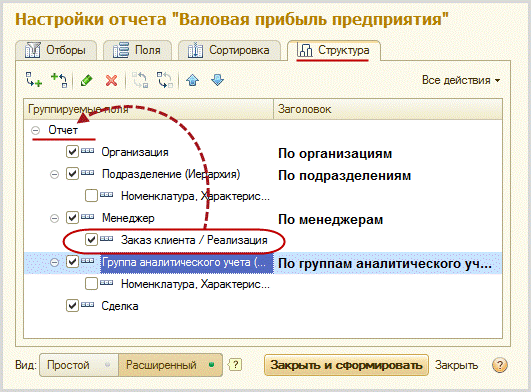
Сбросим флаги (если они есть и включены) у полей Организация, Подразделение (Иерархия), Группы аналитического учета (Иерархия) и Номенклатура, Характеристика, Серия. Другими словами, оставим только те поля, в разрезе которых нас интересует отчет.
Для каждого разреза можно задать заголовок в соответствующей графе.
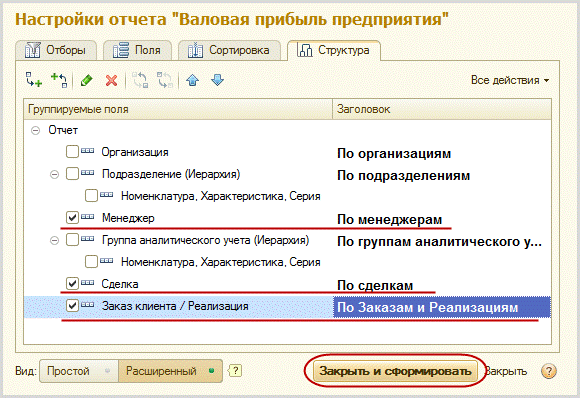
Нажмем Закрыть и сформировать.
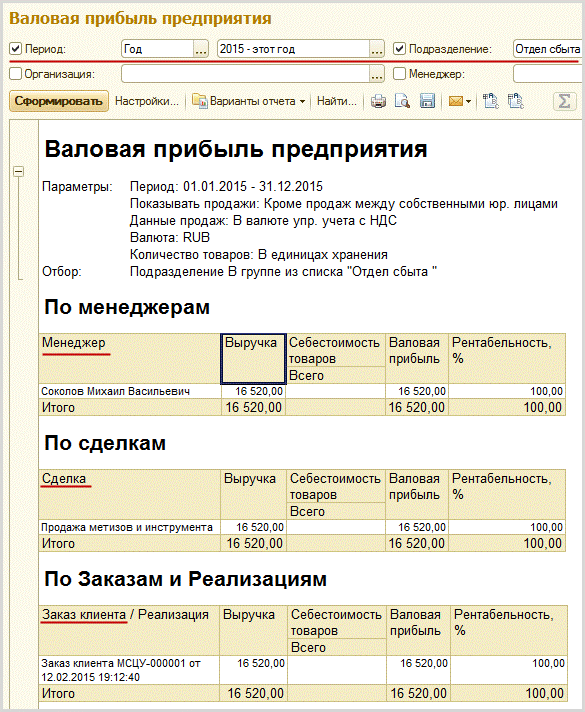
Как видим из отчета, мы получили обособленный финансовый результат по:
- По Сделке
- По Менеджеру
- По Заказу
